HTMLDOMビデオコントロールプロパティ
HTML DOMビデオコントロールプロパティは、ビデオの標準コントロールが有効になるかどうかに対応するブール値を返す/設定します。
以下は構文です-
ブール値を返す-true/false
mediaObject.controls
コントロールをbooleanValueに設定する
mediaObject.controls = booleanValue
ここでは、「booleanValue」 次のようになります-
| booleanValue | 詳細 |
|---|---|
| true | |
| false |
ビデオコントロールの例を見てみましょう プロパティ-
<!DOCTYPE html>
<html>
<head>
<title>HTML DOM Video controls</title>
<style>
* {
padding: 2px;
margin:5px;
}
form {
width:70%;
margin: 0 auto;
text-align: center;
}
input[type="button"] {
border-radius: 10px;
}
</style>
</head>
<body>
<form>
<fieldset>
<legend>HTML-DOM-Video-controls</legend>
<video id="demo" width="320" controls><source src="https://www.tutorialspoint.com/html5/foo.mp4" type="video/mp4"></video><br>
<input type="button" onclick="getTrackDetails()" value="Watch Video">
<input type="text" id="textSelect" placeholder="Full Name...">
<div id="divDisplay"></div>
</fieldset>
</form>
<script>
var divDisplay = document.getElementById("divDisplay");
var textSelect = document.getElementById("textSelect");
var demo = document.getElementById("demo");
demo.controls = false;
function getTrackDetails() {
if(textSelect.value !== ''){
demo.controls = true;
divDisplay.textContent = 'Thank you '+textSelect.value;
}
else
divDisplay.textContent = 'Please Provide Full Name to enable video'+textSelect.value;
}
</script>
</body>
</html> 出力
[動画を見る]をクリックします 入力フィールドが空のボタン-
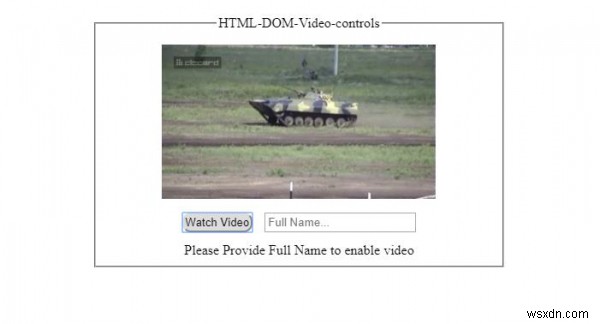
[動画を見る]をクリックします 空でない入力フィールドのあるボタン-
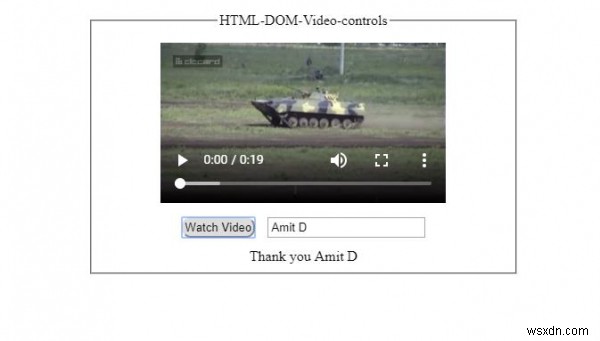
-
HTMLDOMビデオplaybackRateプロパティ
HTML DOMビデオplaybackRateプロパティは、メディアの現在の再生速度に対応する数値を返す/設定します。 構文 以下は構文です- playbackRateを返す 数として mediaObject.playbackRate playbackRateの設定 数に mediaObject.playbackRate = number 注 −番号 最大値は「16」です 「0.0」の場合 ビデオはまだです。 ビデオplaybackRateの例を見てみましょう プロパティ- 例 <!DOCTYPE html> <html> <head> <
-
HTMLDOMビデオ幅プロパティ
HTML DOM Video widthプロパティは、メディアの幅(ピクセル単位)に対応する数値を返す/設定します。 構文 以下は構文です- 幅を返す 数値として(px) mediaObject.width 幅を数値(px)に設定 mediaObject.width = number 動画の幅の例を見てみましょう プロパティ- 例 <!DOCTYPE html> <html> <head> <title>HTML DOM Video width</title> <style> * { &n
